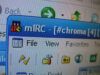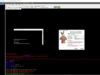Server e canali IRC italiani per scaricare film da mIRC
L'IRC, acronimo di Internet Relay Chat, come suggerisce il nome, è un protocollo di comunicazione istantanea su Internet. Tuttavia, grazie a questo protocollo, e alla sua fitta rete di server IRC, è possibile anche caricare e scaricare qualsiasi tipo di contenuto (multimediale e non). È un'ottima alternativa, seppur non immediata, a BitTorrent, servizi di hosting e vari servizi P2P. Per ottenere dei buoni risultati, però, bisogna conoscere i server e i canali giusti.
Per questo motivo, ho deciso di proporti questo tutorial grazie al quale potrai conoscere server e canali IRC italiani per scaricare film da mIRC, il client più popolare per entrare nella rete IRC ed effettuare download da quest'ultima. Inoltre, ti proporrò altri validi strumenti alternativi che potranno sicuramente aiutarti. È bene che tu sappia che la procedura che dovrai seguire non è immediata come quella per cercare un film sulla rete BitTorrent: bisogna fare un po' di pratica prima di riuscire a usare il programma con naturalezza. Sei pronto a provarci? Bene, allora non ti resta che continuare a leggere; trovi tutte le informazioni di cui hai bisogno proprio qui sotto.
Attenzione: scaricare abusivamente da Internet dei film protetti da diritto d'autore è illegale. Questa guida è stata scritta a puro scopo illustrativo, non è assolutamente mia intenzione incentivare la pirateria e pertanto non mi assumo alcuna responsabilità su come tu possa usare le informazioni presenti in essa.
Indice
Motori di ricerca IRC
Non mi dire: sei un veterano del protocollo IRC e hai installato mIRC sul tuo PC da molto tempo. Tuttavia, nonostante le varie ricerche, non hai trovato motori di ricerca IRC affidabili; niente paura, nei prossimi due capitoli ti elencherò quelli che per me sono i migliori tra tutti quelli disponibili in Rete.
Qualora, invece, fossi nuovo in questo ambiente, e non avessi ancora scaricato e installato alcun client IRC sul tuo PC, ti consiglio di andare a leggere subito il capitolo dedicato prima di proseguire con la lettura.
XDCC
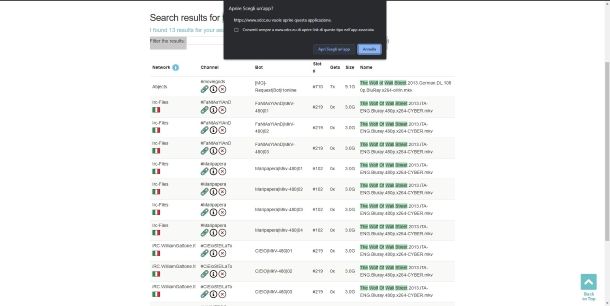
Il miglior punto di partenza per trovare server e canali IRC italiani per scaricare film da mIRC, o da altri client, è XDCC, il motore di ricerca per eccellenza per trovare file all'interno della rete IRC. Per utilizzarlo, collegati alla sua pagina principale, digita il titolo del film (o di qualsiasi altro file o programma) da ricercare nel campo di testo, collocato al centro, e fai clic sul pulsante Search.
Nel giro di pochi istanti, comparirà la lista con i risultati della ricerca. Per avviare il download di un film, fai clic sull'icona della catena, collocata alla sinistra del nome del file di tuo interesse, e accetta l'apertura di mIRC da parte del tuo browser facendo clic su Apri nel popup che ti si aprirà.
Nel caso in cui, dopo aver fatto clic sull'icona della catena, il browser non riconoscesse il programma installato, all'interno del popup che ti si aprirà fai clic su Apri Scegli un'app e seleziona mIRC dall'elenco dei programmi proposti.
Qualora il client non sia all'interno della lista, ti consiglio di utilizzare un altro browser, come ad esempio Microsoft Edge, che riconoscerà sicuramente il tipo di collegamento fornito.
Dopo aver fatto clic su Apri, nel popup del browser, ti si aprirà in automatico mIRC e devi approvare il collegamento al server scelto. Per fare ciò, nella finestra mIRC Link Request, assicurati che sia selezionato Change servers and join the channel e fai clic su OK, in basso.
Adesso, attendi qualche secondo affinché venga stabilita la connessione con il server e il canale che ospitano il file di tuo interesse. Se la connessione fallisce, probabilmente il canale o il server non sono disponibili. In questo caso, prova a selezionare un altro file su XDCC.
Successivamente, torna sulla pagina con i risultati della ricerca di XDCC, clicca sull'icona (i), che si trova accanto al nome del film che intendi scaricare, e copia il comando (che inizia con /msg, in direzione di Command) presente nel riquadro che si apre facendo clic su Copy to clipboard.
Una volta copiato, torna su mIRC, incolla il comando all'interno della finestra di chat aperta e premi Invio sulla tastiera per inviarlo.
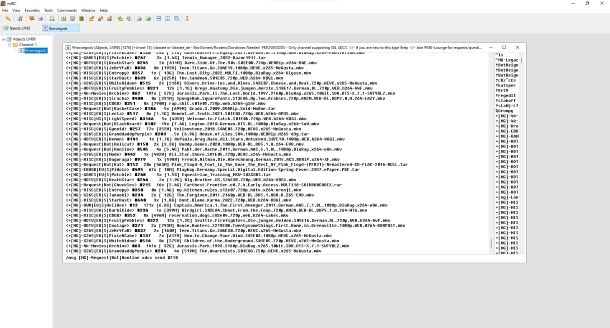
A questo punto, dopo pochi secondi, ti si aprirà la finestra mIRC File Warning che ti informa del fatto che qualcuno sta provando a inviarti un file. Per accettarlo, fai clic su OK, scegli dove salvarlo, facendo clic sull'icona della cartella gialla, nella sezione Save as, e infine fai clic su Accept per far partire il download.
A download partito, ti si aprirà un'altra finestra con le informazioni principali del file e dello stato di avanzamento dello stesso; una volta terminato, troverai il file all'interno della cartella scelta in fase di accettazione dello stesso.
SunXDCC

Altro servizio di cui voglio parlarti è SunXDCC, un motore di ricerca completamente gratuito e molto intuitivo da usare.
Per avvalertene, non devi fare altro che recarti sul sito Web ufficiale, digitare, all'interno della barra di ricerca search tearm posta in alto, il nome del film o del file che hai intenzione di scaricare e fare clic su Invia (o premere Invio sulla tastiera).
Dopo pochi secondi ti apparirà la lista dei server e dei relativi canali nei quali il file è disponibile. Scegli, dunque, il file che vuoi scaricare all'interno della pagina dei risultati e fai clic sul nome del canale, in direzione di Channel.
Subito dopo devi fare clic su Apri mIRC, per collegarti al server tramite mIRC. Una volta aperto, assicurati che sia selezionato Change servers and join the channel e fai clic su OK per continuare.
Dopodiché, torna sulla pagina con i risultati della ricerca di SunXDCC, clicca sul #numero, che si trova sotto Pack, e copia il comando (che inizia con /msg) presente dal riquadro che si apre.
Una volta copiato, non devi fare altro che tornare su mIRC, incollare il comando all'interno della finestra di chat aperta e premere Invio sulla tastiera per inviarlo.
Successivamente, dopo qualche istante, si aprirà la finestra mIRC File Warning per il download del file. Devi fare semplicemente clic su OK, selezionare la cartella di destinazione del file nella sezione Save As e, infine, fare clic su Accept per avviare il download.
Una volta partito, vedrai un'altra finestra con i dati del file e lo stato di avanzamento del download; una volta terminato, puoi aprire il file all'interno della cartella di destinazione. Non è poi così difficile, vero?
Client IRC
Dopo aver scelto il motore di ricerca, il passaggio successivo è quello di scegliere un buon client IRC che ti permetta di collegarti ai server dove i film o i file che hai cercato sono disponibili. Per informazioni sui migliori client sulla piazza, non devi fare altro che continuare a leggere i prossimi capitoli.
mIRC (Windows)
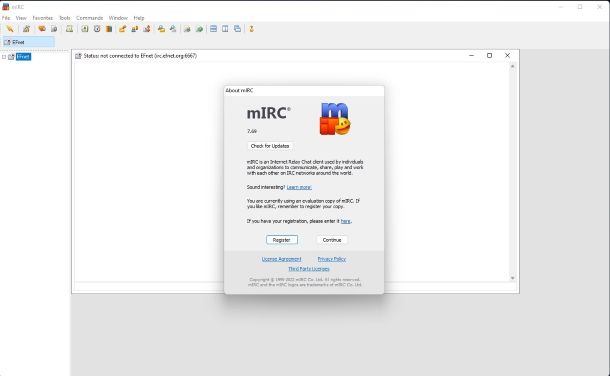
Se sei alle prime armi, e sei finito in questo capitolo dopo aver incominciato a leggere il capitolo dedicato ai motori di ricerca IRC, devi sapere che mIRC è il client IRC Windows più famoso per la comunicazione istantanea, trasferimento di file, giochi, connessione multi-server e tante altre funzionalità implementate nel mondo dell'Internet Relay Chat.
Per iniziare a utilizzarlo, devi semplicemente recarti sul sito Web ufficiale e fare clic su Download mIRC. Successivamente approderai nella sezione Download, dove devi fare nuovamente clic su Download mIRC.
In pochi secondi il file di installazione sarà sul tuo PC. Per installarlo, aprilo e fai clic su Sì, poi su Next per quattro volte e infine su Install. A fine installazione, fai clic sulla casella di spunta in direzione di Run mIRC e subito dopo su Finish per aprire il client.
Al primo avvio ti si aprirà la finestra About mIRC: per iniziare a utilizzare il client, fai semplicemente clic due volte su Continue. Tuttavia, è bene che tu sappia che mIRC è un programma a pagamento. Facendo clic su Continue avvierai il periodo di valutazione di 30 giorni. Dopodiché, dovrai acquistare la licenza utente perpetua, ossia una licenza permanente, al modico costo di 20 dollari una tantum. Maggiori informazioni qui.
Successivamente, ti si aprirà la finestra mIRC Options: l'unico dato obbligatorio da inserire è il nickname, nell'apposita casella di testo, che sarà visualizzato dagli utenti nei server. Subito dopo, fai clic su OK per andare nella finestra principale del programma.
Come ti dicevo qualche paragrafo fa, a client installato, il modo più semplice e rapido per cercare e scaricare un film è utilizzare dei motori di ricerca IRC. Per iniziare a scaricare file, non devi fare altro che leggere attentamente questo capitolo, dove ho spiegato l'intera procedura con dovizia di particolari.
Qualora tu non riesca a trovare alcuna risorsa tramite i motori di ricerca che ti ho consigliato, non temere perché è possibile collegarsi manualmente ad altri server IRC. Per fare ciò, devi semplicemente fare clic su File > Select server e, all'interno della sezione Connect, premere sull'icona ☰ posta accanto al menu a tendina Server per poi fare clic su Add.
Successivamente, digita un nome a tua scelta nel campo Description e l'indirizzo del server a cui vuoi collegarti nel campo Address; infine premi su Add, fai doppio clic sul nome del server appena aggiunto e clicca su Connect per connetterti ad esso.
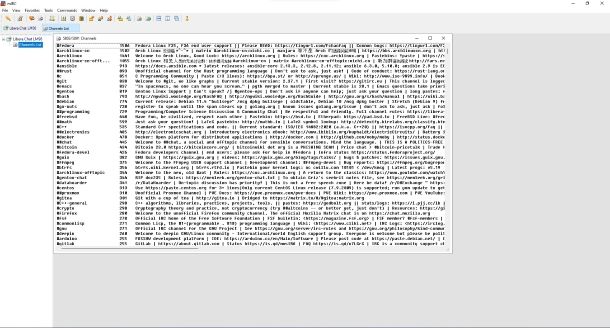
Per visualizzare la lista dei canali presenti nei vari server, digita il comando /list nella barra collocata in basso e premi il tasto Invio della tastiera del computer.
Se non sai a quale server collegarti, sappi che sono qui proprio per questo. Ti consiglio di leggere il mio capitolo dedicato ai server IRC italiani, che trovi a pochi paragrafi di distanza.
SeaMonkey (Windows/macOS/Linux)
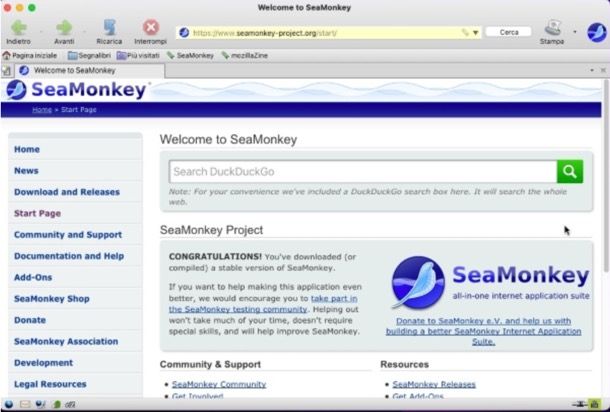
Se sei un possessore di un computer a marchio Apple e cerchi un buon client IRC per Mac, non essendo disponibile mIRC, posso consigliarti SeaMonkey che, oltre a essere open source e compatibile con tutti i principali sistemi operativi per computer, è un client IRC gratis.
Oltre ai classici servizi IRC, questo client integra a sé anche un browser, un client di posta e un editor di pagine Web, per offrire un'esperienza di utilizzo completa e unica.
Per poter iniziare a usarlo, devi innanzitutto raggiungere il sito Web ufficiale e fare clic, a destra, su Download now, all'interno del riquadro Download now.
Ovviamente, qualora tu sia un utente Windows e voglia scaricare questo programma, il procedimento di download è praticamente identico. Il sito Web riconosce automaticamente il sistema operativo in uso e ti propone il file di installazione idoneo.
Se usi Windows, apri l'eseguibile ottenuto, fai clic su Sì e Next, apponi il segno di spunta in direzione di I accept the terms in the License Agreement e fai clic su Next per due volte, poi Install e Finish, per concludere il setup.
Su Mac, invece, a programma scaricato, apri il pacchetto .dmg e trasferisci l'icona di SeaMonkey nella cartella Applicazioni. Dopodiché, fai clic destro sull'icona di SeaMonkey e scegli Apri per due volte consecutive, per bypassare la restrizione sui software di sviluppatori non certificati; scegli poi se approvare l'accesso del programma ai contatti e impostarlo come client predefinito per vari scopi.
Ora, per scaricare file dalla rete IRC tramite questo client, non devi fare altro che utilizzare uno dei due motori di ricerca che ti ho consigliato prima. La procedura è del tutto analoga a quella per mIRC: l'unica variante è che potrai fare tutto ciò direttamente dal browser integrato di SeaMonkey. Fantastico, no?
Per collegarti in autonomia a uno dei server che ti consiglio in questo capitolo, non devi fare altro che premere su Window > IRC Chat > IRC > Networks e aggiungere un server premendo su Add Server e inserendo i dati richiesti. Successivamente, ti basterà fare clic su OK e su Connect to Network per collegartici. Anche in questo caso, digita il comando /list e premi invio sulla tastiera per visualizzare l'elenco dei canali disponibili.
Server IRC italiani

Se sei finito dritto in questo capitolo è perché, probabilmente, stai cercando dei server IRC italiani ai quali collegarti, magari solamente per chattare un po' o, magari, per scaricare dei contenuti in italiano. Se le cose stanno esattamente in questo modo, sono felice di proporti una ricca lista di server italiani funzionanti e affidabili (almeno nel momento in cui scrivo).
- irc.OpenJoke.biz
- irc.Artikanet.Org
- irc.globalirc.it
- irc.irc-files.org
- irc.OceanIRC.net
- iRC.WilliamGattone.It
- irc.arabaphoenix.net
- irc.QuartzNet.Org
- irc.devilirc.net
- irc.crocmax.net
- irc.ircgate.it
- irc.ircitalia.it
- irc.azzurra.org
- irc.chung.li
- irc.ircity.org
- irc.platinumirc.org
Client IRC Android
Se stai iniziando ad appassionarti al mondo IRC e senti già di non poterne fare a meno, sarai felice di sapere che è possibile chattare e scaricare contenuti anche in mobilità. In particolare, vorrei consigliarti alcuni tra i migliori client IRC Android.
IRCCloud
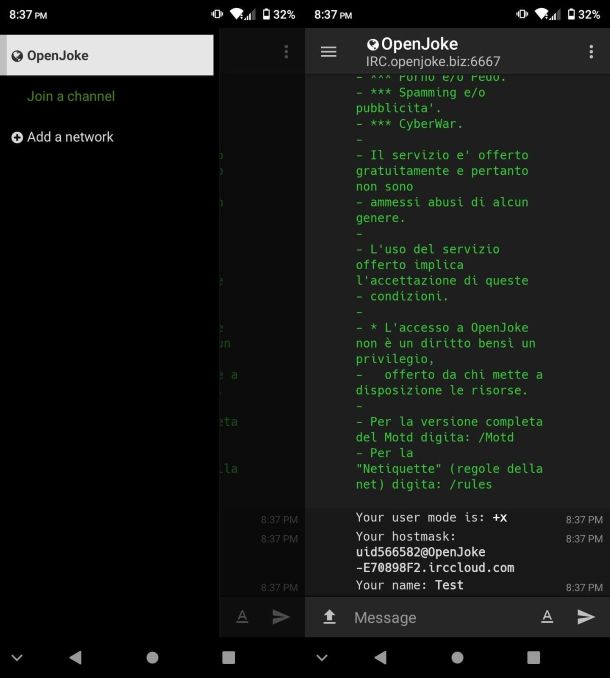
La prima app, completamente gratuita, che vorrei consigliarti è IRCCloud. Grazie alla sua interfaccia semplice ma intuitiva, l'esperienza di utilizzo e navigazione è decisamente piacevole e funzionale. Inoltre, grazie alle sue decine di funzioni, è possibile personalizzare l'aspetto dell'app, impostare uno stato di assenza in maniera automatica, scegliere un avatar, scaricare file e molto altro.
Per iniziare, devi innanzitutto scaricare l'app tramite PlayStore o store alternativi seguendo la classica procedura di download.
Successivamente apri l'app, inserisci il tuo nome, indirizzo e-mail e password nei rispettivi campi (Name, Email Address e Password) e fai clic su Sign up for an account per creare il tuo account.
Subito dopo, riceverai un'email di verifica sulla tua casella di posta elettronica: aprile a fai tap su Verify your account per effettuare la verifica del tuo indirizzo e-mail.
Dopodiché, scegli uno dei server IRC italiani che ti ho consigliato, torna sull'app, inserisci l'indirizzo all'interno della casella di testo Hostname e fai tap su done, in alto a destra, per accedere al server. Per aggiungerne altri, fai tap sull'icona con le tre linee orizzontali, in alto a sinistra, e poi su Add a network, inserendo le stesse informazioni di poc'anzi.
Ogni server ha un suo messaggio di benvenuto con la lista dei domandi e le regole da rispettare; per utilizzare al meglio tutte le risorse a tua disposizione, e rispettare le regole dei server, ti consiglio di leggerli attentamente.
Altri client IRC Android
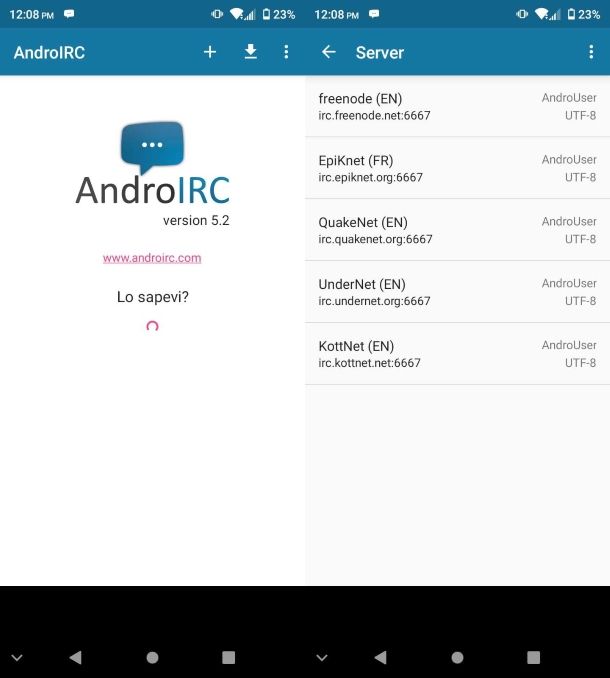
Se trovi che IRCCloud non faccia al caso tuo, puoi provare a dare un'occhiata all'elenco di altri client IRC Android che ho selezionato per te:
- Andro IRC — se cerchi un'app IRC gratuita, semplice, sicura e personalizzabile, Andro IRC è l'app che fa per te; come IRC for Android supporta la connessione multipla ai server, crittografata, con la possibilità di registrare il proprio nickname e di utilizzare molte funzioni diverse.
- IRC for Android — alla modica cifra di € 4,89 una tantum puoi ottenere IRC for Android, sicuramente una delle migliori app IRC a pagamento. Una delle sue funzioni più interessanti è la connessione ai server multipla crittografata, che combina divertimento e sicurezza sotto un unico “cappello”. Inoltre, offre servizi e personalizzazioni che sono sicuro ti piaceranno.
Client IRC iOS
Sei un utente Apple e ti stai chiedendo se esistono delle app client IRC iOS? Puoi tranquillizzarti, la risposta è assolutamente affermativa! Come sempre, non devi fare altro che continuare a leggere per conoscere le migliori app disponibili su App Store.
Igloo
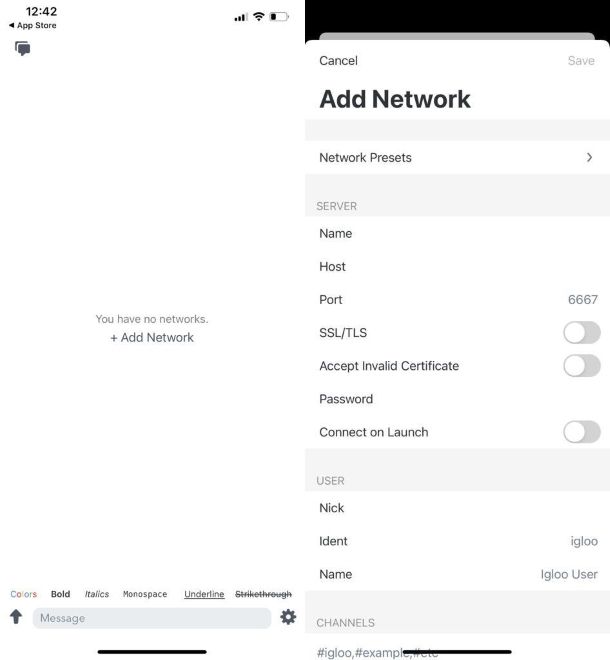
Definito come “il client IRC più piacevole”, Igloo è l'app sviluppata da Eskimo Software, azienda che ha anche creato un client IRC Web chiamato XYZ.
Per iniziare a utilizzarla, per prima cosa devi scaricarla sul tuo iPhone o iPad in base alla solita procedura. Dopodiché, in fase di apertura, fai tap su Consenti per autorizzare l'app a inviarti notifiche push e successivamente su OK per chiudere la pagina informativa.
Fatto questo, ti ritroverai nella home page dell'app. Prima di aggiungere una rete, e iniziare a chattare e a scaricare file, ti consiglio di personalizzare l'aspetto e le impostazioni dell'app facendo tap sull'icona dell'ingranaggio, in basso a destra, e subito dopo su Settings.
Per ogni opzione, puoi decidere se attivarla o meno agendo sulle apposite levette. Alcune delle decine di funzioni disponibili sono: autenticazione tramite Face ID/Touch ID, visualizzazione della lista dei canali alla connessione, personalizzazione tema, nick colorato e così via.
Dopo aver personalizzato l'app a dovere, fai tap su Save per tornare nella home page. A questo punto, fai tap su
e, nel campo Name, inserisci un nome personalizzato da dare al server e, nel campo host, l'indirizzo completo del server. Infine, scegli un nickname digitandolo nel campo Nick e fai tap su Save per collegarti al server.
Qualora volessi invece connetterti a un server predefinito, fai tap su Network Presets, e su una delle reti disponibili, e successivamente su Save per avviare la connessione.

Autore
Salvatore Aranzulla
Salvatore Aranzulla è il blogger e divulgatore informatico più letto in Italia. Noto per aver scoperto delle vulnerabilità nei siti di Google e Microsoft. Collabora con riviste di informatica e cura la rubrica tecnologica del quotidiano Il Messaggero. È il fondatore di Aranzulla.it, uno dei trenta siti più visitati d'Italia, nel quale risponde con semplicità a migliaia di dubbi di tipo informatico. Ha pubblicato per Mondadori e Mondadori Informatica.